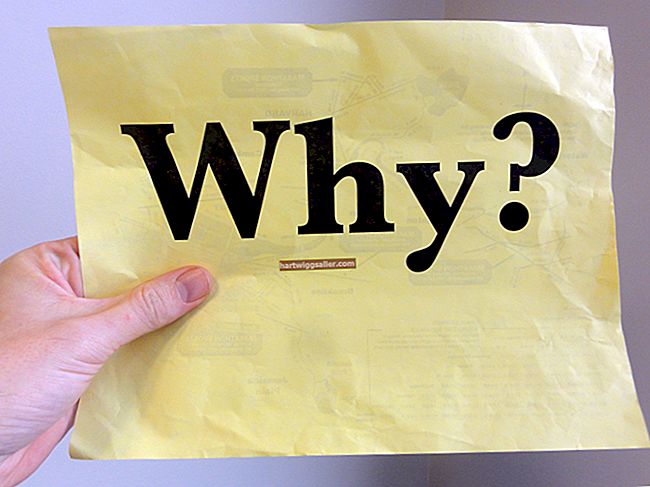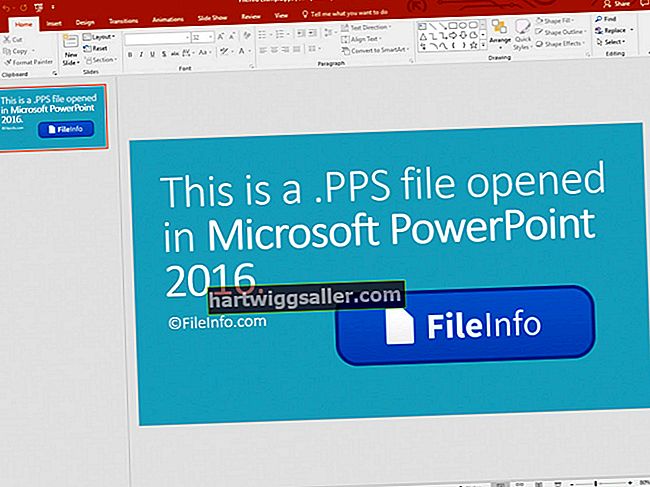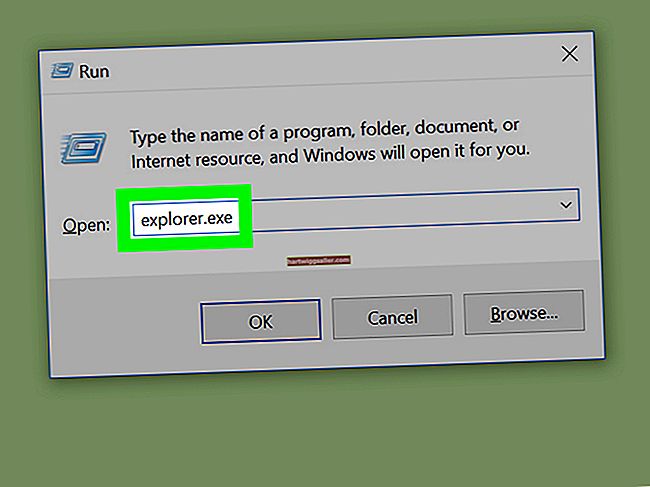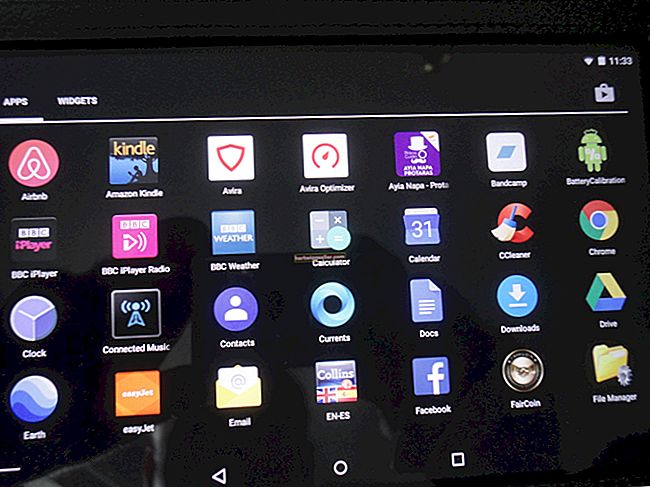Nếu doanh nghiệp của bạn sử dụng RoadRunner làm nhà cung cấp dịch vụ Internet, gói của bạn bao gồm một hoặc nhiều tài khoản email. Trong khi bạn có thể kiểm tra email của mình trên trang web của nhà cung cấp, bạn cũng có thể thêm tài khoản của mình vào Outlook để kiểm tra RoadRunner và tài khoản của bạn từ các nhà cung cấp email khác ở một nơi. Nếu bạn có nhiều địa chỉ email RoadRunner, việc thêm tất cả chúng vào Outlook có thể giúp tiết kiệm thời gian đáng kể.
1
Nhấp vào nút "Tệp" của Outlook và nhấp vào "Thêm tài khoản" trong ngăn bên phải. Nhấp vào "Định cấu hình cài đặt máy chủ theo cách thủ công hoặc loại máy chủ bổ sung" vì RoadRunner cần cấu hình thủ công.
2
Chọn "Internet E-mail" làm loại tài khoản. Nhập tên đầy đủ và địa chỉ email RoadRunner của bạn vào hai hộp đầu tiên.
3
Nhấp vào danh sách thả xuống "Loại tài khoản" và chọn "POP3". Nhập "pop-server.domain.rr.com" làm máy chủ thư đến và "smtp-server.domain.rr.com" làm máy chủ thư đi, thay thế "miền" bằng chữ viết tắt của tiểu bang được hiển thị trong địa chỉ email của bạn.
4
Nhập tên người dùng và mật khẩu RoadRunner của bạn vào các trường sau. Nhấp vào hộp kiểm "Nhớ mật khẩu" để lưu mật khẩu của bạn.
5
Nhấp vào "Tiếp theo" để xác minh cài đặt của RoadRunner được định cấu hình đúng cách. Nhấp vào "Đóng" và "Hoàn tất" để hoàn tất việc thêm RoadRunner vào Outlook.